Comment désactiver l'écran «Salut» ennuyeux de Windows 10
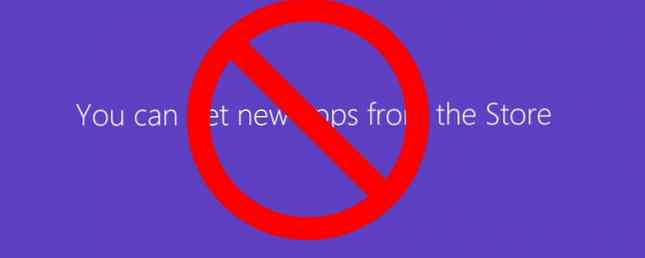
Tout le monde veut entrer dans leur ordinateur plus rapidement. Vous avez peut-être remarqué que l'un des obstacles à cette situation se produit lorsque vous créez un nouveau compte. 5 Conseils pour gérer les comptes d'utilisateurs Windows comme un Pro 5 Conseils pour gérer les comptes d'utilisateur Windows divers défis de la vie privée. Nous vous aidons à trier vos comptes et à trouver les paramètres qui vous conviennent. En savoir plus sur Windows 10: l’OS prend quelques instants pour “mettre les choses en place pour vous” et vous dire que le magasin peut vous offrir de nouvelles applications. Bien sûr, la plupart des utilisateurs ne s'en soucient pas et veulent simplement se connecter et se lancer..
Heureusement, vous pouvez désactiver cette animation et gagner un peu de temps la prochaine fois que vous créerez un nouveau compte PC.
Si vous avez Windows 10 Pro Une mise à niveau Windows 10 Pro vaut-elle 99 $? Une mise à niveau Windows 10 Pro vaut-elle 99 $? Windows 10 Pro offre davantage de fonctionnalités, mais comporte également un prix de 99 $ pour la mise à niveau de l'édition Familiale. Voici ce que vous devez savoir pour décider si les fonctionnalités professionnelles valent la peine d’être mises à niveau. En savoir plus, vous pouvez utiliser l'éditeur de stratégie de groupe pour modifier facilement ce paramètre. Type gpedit.msc dans le menu Démarrer pour l’ouvrir, puis naviguez jusqu’à Configuration de l'ordinateur> Modèles d'administration> Système> Connexion.
Dans le panneau de droite, trouvez le Afficher l'animation de la première connexion valeur et double-cliquez dessus. Réglez-le sur désactivé pour empêcher l'animation de montrer. Notez que cela empêchera également Windows de demander aux nouveaux utilisateurs de comptes Microsoft d’adhérer à divers services Microsoft. inutile. Voici comment supprimer en toute sécurité des fonctionnalités indésirables de votre système Windows 10 pour une expérience plus simple. Lire plus au premier passage.
Les utilisateurs de Windows 10 Home devront utiliser le registre pour masquer l'animation. Type regedit dans le menu Démarrer pour ouvrir l'éditeur de registre. Puis naviguez jusqu'à cette valeur:
HKEY_LOCAL_MACHINE \ SOFTWARE \ Microsoft \ Windows \ CurrentVersion \ Policies \ System Une fois que vous avez ouvert le Système dossier, faites un clic droit sur le panneau de droite et choisissez Nouveau> DWORD (valeur 32 bits). Lui donner le nom EnableFirstLogonAnimation, puis double-cliquez dessus pour changer sa valeur. Assurez-vous qu'il est réglé sur 0 cacher l'animation.
C'est tout ce qu'on peut en dire! Vous pouvez maintenant économiser quelques secondes lorsque vous vous connectez à un nouveau compte. Ceci est particulièrement utile si vous créez souvent de nouveaux comptes sur votre ordinateur.
Saviez-vous à propos de cette astuce? Est-ce que cette animation vous agace? Dites-nous si vous avez échangé ce paramètre dans les commentaires!
Explorez plus sur: Windows 10, astuces Windows.


